Zgubiłeś lub zgubiłeś hasło Wi-Fi i nie wiesz, jak je wyświetlić i zapamiętać? Zrelaksować się! Wszystko ma rozwiązanie, nawet to. Jest to możliwe, ponieważ hasła będą zawsze przechowywane na Twoim komputerze, gdy z nich korzystasz.
Wtedy będziesz się cieszyć przewodnik krok po kroku do nauki i zapamiętywania pon. hasło lub klucz Wi-Fi w przypadku zapomnienia lub straty . Aby to zrobić, pokażę Ci różne sposoby znalezienia hasła do sieci Wi-Fi i podłączenia urządzenia mobilnego lub komputera.
Musisz tylko wiedzieć, jak uzyskać dostęp do tych informacji, niezależnie od używanego systemu operacyjnego. Z komputera, którego używa Windows, MacOS, GNU/Linux, Android a nawet z własnego routera, możesz rozwiązać ten problem. Towarzyszysz mi?
Kroki i metody przeglądania moich kluczy WiFi na dowolnym urządzeniu, jeśli zostaną zapomniane lub zgubione
Jest to możliwe przy połączeniu z Wi-Fi, Twój komputer lub urządzenie mobilne , ponownie poprosi o hasło, nawet jeśli już je wprowadziłeś.
W porządku, dopóki nie zdasz sobie sprawy, że o tym zapomniałeś. Zwłaszcza, gdy hasła są trudne do zapamiętania, ponieważ chciałeś zwiększyć bezpieczeństwo swojej sieci.
Pobieranie tego klucza jest łatwy proces, jeśli wykonasz odpowiednie kroki. Cóż, wszystkie systemy operacyjne przechowują go i jeśli wiesz, gdzie szukać, na pewno go znajdziesz.
Następnie przedstawię najczęstsze przypadki. Dowiedz się, czym one są:
Wyświetl klucze przechowywane w systemie Windows 10
Jeśli korzystasz z systemu Windows 10 i chcesz znaleźć zapomniane hasło do sieci Wi-Fi, wykonaj następujące 5 prostych kroków:
- Krok 1. iść Strona główna> Ustawienia> Sieć i Internet
- Krok 2. Wybierz link i kliknij » Udział”
- Krok 3. Przejdź do pola wyszukiwania i wpisz „Pokaż połączenia sieciowe” a następnie wybierz opcję, której szukasz.
- Krok 4. Po wybraniu opcji kliknij prawym przyciskiem myszy i wybierz: Status > Właściwości komunikacji bezprzewodowej.
- Krok 5. Wybierz kartę » Bezpieczeństwo” Puis „Pokaż znaki” i voila! Teraz widzisz oznaki twojej mowy de Karta Wi-Fi na polu Klucz bezpieczeństwa sieci » .
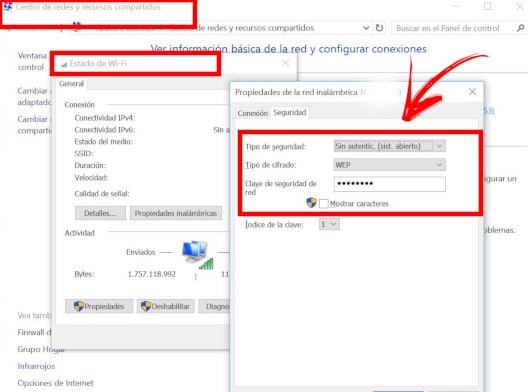
Znajdź klucz przechowywany w systemie macOS
Możliwe jest również zapisanie klucza w macOS, nawet z różnych wersji: Mac OS X, OS X lub MacOS .
Oto kilka prostych kroków, których nie przegapisz:
- Krok 1. Zamierzam ” Dostęp do pęku kluczy » . Najszybszym sposobem na to jest naciśnięcie CMD + SPACJA, aby Wyszukiwarka Spotlight otwiera się . Jednak dotarcie do pęku kluczy to nie wszystko. Znajdziesz tam wszystkie hasła używane na komputerze Mac, w tym hasła do Wi-Fi.
- Krok 2. Szukać ” Lotnisko ”. Znajduje się w prawym górnym rogu” Dostęp do pęku kluczy”.
- Krok 3. Tam będziesz mógł zobaczyć listę połączeń Wi-Fi, do których masz dostęp w głównym oknie. Po prostu wybierz żądaną opcję, klikając prawym przyciskiem myszy.
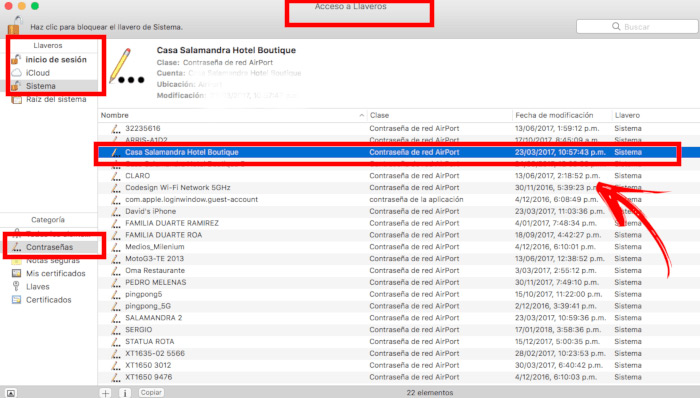
- Krok 4. Następnie otworzy się okno tam, gdzie powinno wprowadź nazwę użytkownika i hasło administratora. Po wprowadzeniu tych informacji, zobaczysz hasło . Jeśli chcesz go skopiować, musisz mieć dostęp do opcji skopiowania hasła do schowka.
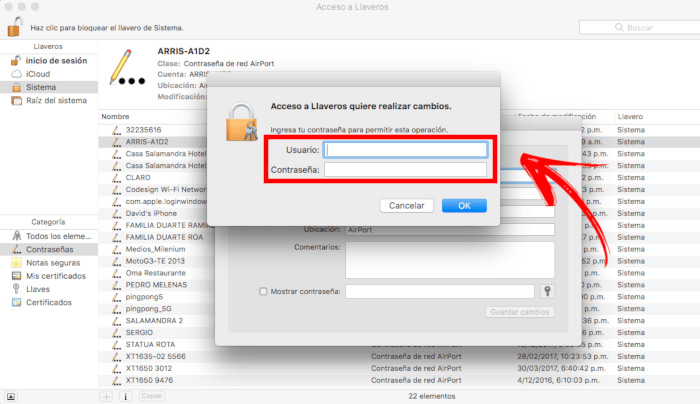
Znajdź hasło WiFi na GNU / Linux /
Szopa Dostęp do hasła WiFi z GNU/Linux, przekonasz się, że każda dystrybucja ma inne opcje. Wynika to z rodzaju dystrybucji, ponieważ opcje zmieniają się w każdym z nich. Pokażę ci jednak dwie uogólnione opcje we wszystkich środowiskach.
- W pierwszej opcji musisz wpisać opcję ” Opcje systemowe » i kliknij » Wybór sieci „.
- Tam wystarczy przejść do menu opcji z karty sieci bezprzewodowej, gdzie możesz zobaczyć swoje Wifi. Po otwarciu tego okna będziesz mógł zobaczyć swoje hasło.
- Jednak wszystkie z nich będzie zależeć od zastosowanej dystrybucji, wybierz inne trasy.
Drugi wybór, i zawsze będzie najbezpieczniej Terminal” ale do tego nie musisz się martwić o hasła. Oto prosty i bezpieczny sposób na znalezienie dowolnego klucza Wifi Linux:
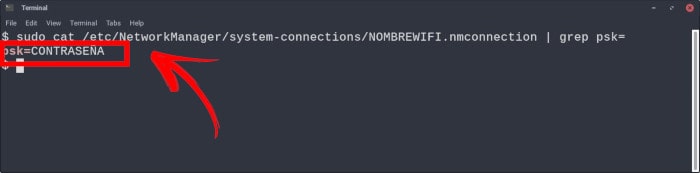
- Pierwszą rzeczą, którą musisz zrobić, to przejść do „ Emulator terminala”.
- Następnie wprowadź następujący kod:
- sudo cat /etc/NetworkManager/system-connections/WIFINAME.nmσύνδεση | grep psk =
- Jeśli masz trudności z jego napisaniem, możesz go skopiować i wkleić bezpośrednio do terminala za pomocą ctrl + shift + v. Nie wolno jednak zapominać, gdzie jest napisane NAZWA WIFI, Należy wprowadzić nazwę WiFi, której hasło chcesz poznać.
- I gotowy! Zwróci odpowiedź taką jak ta: psk: HASŁO. Możesz więc zobaczyć hasło, które tak bardzo chciałeś znać.
Zapamiętaj hasło na swoim urządzeniu z Androidem
Istnieje wiele sposobów zapamiętywania haseł urządzeń z Androidem, a niektóre są bardziej skomplikowane niż inne. Opowiem Ci jednak o prostszych i łatwiejszych w obsłudze aplikacjach, ale do tego będziesz potrzebować dwóch aplikacji.
Najpierw, ” Odzyskiwanie hasła Wi-Fi ”, aplikacja, która znajdzie hasło zapisane na urządzeniu i wyświetli je.
Drugi wybór odbywa się za pośrednictwem dowolnego menedżera plików. Możesz skorzystać z aplikacji » Eksplorator plików ES”. Dzięki temu uzyskasz dostęp do plików dane / Wi-Fi my dane / różne / wifi .
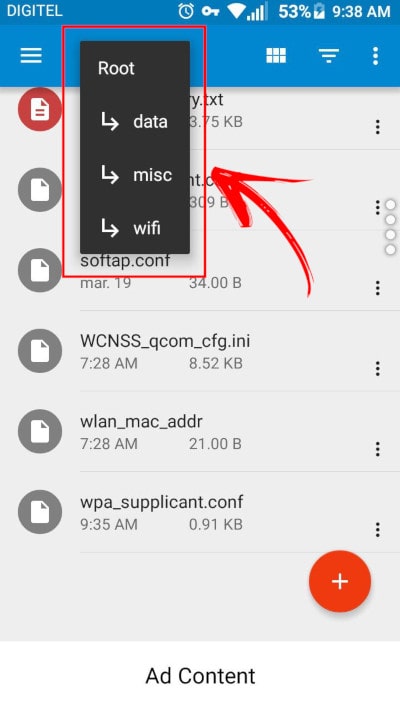
W tym folderze znajdziesz plik wpa_supplicant.conf. Tam zobaczysz listę wszystkich połączeń Wi-Fi, do których Twoje urządzenie miało wcześniej dostęp, wraz z odpowiednimi hasłami. To wszystko będzie możliwe, wystarczy Opcja root jest włączona na urządzeniu z Androidem.
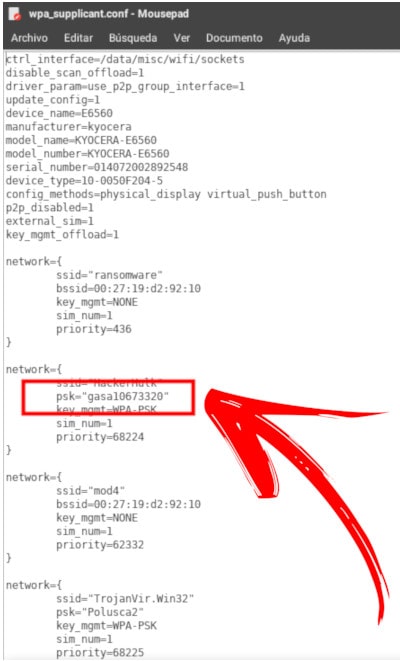
* Aktualizacja: Google zdecydowało się usunąć wszystkie aplikacje firmy ze swojego Sklepu Play ZRÓB Globalny w tym słynna aplikacja Eksplorator menedżera plików ES , po odkryciu, że te aplikacje generowały kliknięcia reklam w tle.
Zobacz na iPhonie
Aby wyświetlić zapomniane hasło WiFi telefon iphone musisz użyć Synchronizacja z iCloud . Ta funkcja jest standardem na urządzeniach Apple. Wymaga to jednak wcześniejszej konfiguracji, której nauczę Cię w kroku 1 poniżej:
„AKTUALIZACJA” Chcesz zapamiętać zapisane hasła Wi-Fi i nie wiesz, gdzie szukać, aby ponownie się połączyć? ⭐ PRZEJDŹ TUTAJ ⭐ i dowiedz się, jak to zrobić ✅ SZYBKO I ŁATWO ✅ »
Krok 1. Synchronizuj hasła z iPhone’a na Maca
- W tym pierwszym kroku przede wszystkim musisz wejść Ustawienia> iCloud> Pęk kluczy . Gdyby „Pęczek kluczy” to nie włączone, musi.
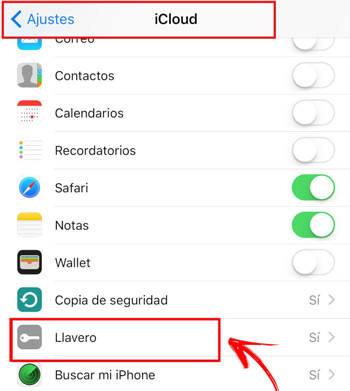
- Następnie musisz wrócić do „ Ustawienia”, i kliknij » dzielenie internetu » , Wybierać ” Osobisty punkt dostępu” i włącz go. Teraz, jeśli jesteś gotowy, aby podłączyć komputer Mac do punktu dostępu ” Personel Hotspot «g Twój iPhone dostęp y z menu Wi-Fi.
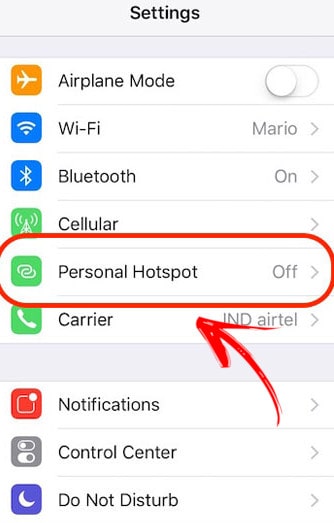
- Spowoduje to zsynchronizowanie haseł iPhone’a z kluczem Mac.
Krok 2. Wyświetl hasła przechowywane na komputerze Mac
- Gdy synchronizacja będzie gotowa, zobaczysz, że czeka na Ciebie klucz Wi-Fi iPhone’a. Aby to zrobić, musisz otworzyć aplikację Keychain lub z „Lustro” (Dostęp z brelokiem), od Launchpad, w języku angielskim wejście do folderu ” Inni „ .
- Tam musisz przejść do Systemu i kliknąć » Hasła Następnie musisz uzyskać dostęp do sieci Wi-Fi, do której chcesz poznać hasło.
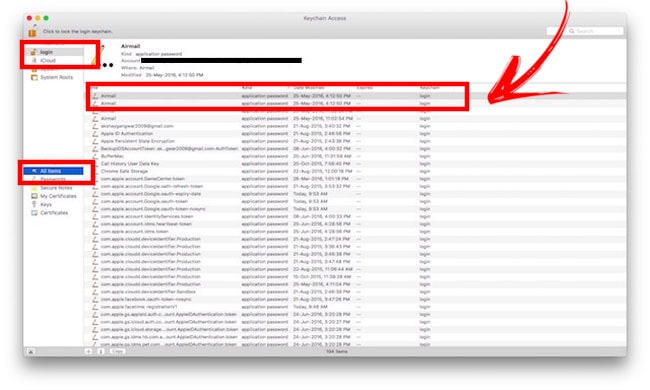
- Kliknij Nazwa sieci i idź do wyprawa panny młodej , w wyskakującym okienku wybierz szczegóły opcji w wybranej sieci i wybierz » Pokaż hasło ”.
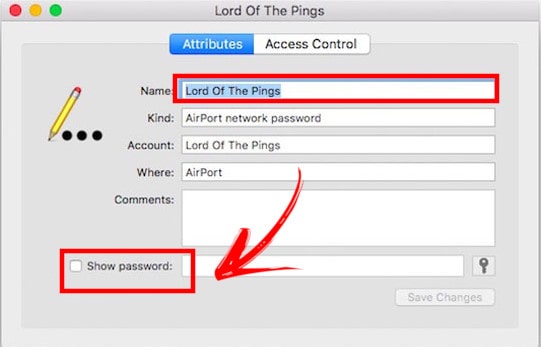
- Przyznać poświadczenia administratora , musisz wprowadzić nazwę użytkownika i hasło.
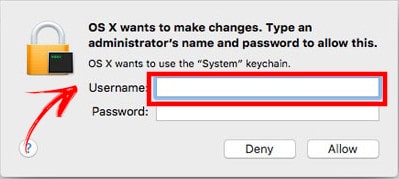
- Po zakończeniu tego procesu będziesz mógł zobaczyć swoje hasło.
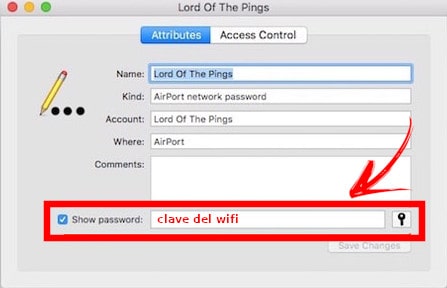
Sprawdź konfigurację mojego routera
Jeśli wszystkie powyższe opcje wydają się niemożliwe, zawsze będzie możliwość sprawdzenia konfiguracja routera. Aby to zrobić, musisz domyślnie zalogować się hasłem podanym przez router. Zwykle znajduje to odzwierciedlenie w Instrukcja obsługi ale jeśli nie możesz go znaleźć, możesz uzyskać do niego dostęp ze strony.
Polecam to zrobić od RouterPasswords.com ponieważ ta strona specjalizuje się w przechowywaniu nazw użytkowników i haseł do wszystkich typów routerów.
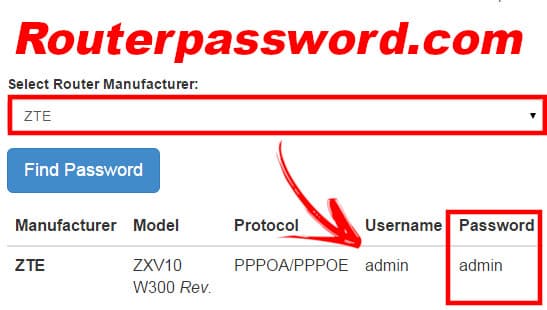
Jeśli zmieniłeś domyślne hasło dostarczone przez router, nadal możesz uzyskać dostęp opcja resetowania. Będzie jednak gotowy z ustawieniami fabrycznymi. Musisz jednak uważać, aby konfiguracja sieci nie miała na Ciebie wpływu, ponieważ ten istotny element może mieć na Ciebie wpływ.
Jak wyświetlić wszystkie hasła Wi-Fi przechowywane na komputerze za pomocą wiersza poleceń w systemie Windows 10?
Kiedy jesteś przygnębiony Okna 10 , opcja zarządzania siecią bezprzewodową nie istnieje, więc musisz skorzystać z wiersza poleceń. Chociaż może się to wydawać nieco skomplikowane, z symbole systemowe, możesz wykonać ten proces bardzo łatwo i bardzo szybko.
- Aby to zrobić, po prostu otwórz aplikację » Wiersz poleceń » i wpisz następujące polecenie: netsh wlan show profiles show
- Zobaczysz listę poniżej Profil Wi-Fi przechowywane na tym komputerze.
- Teraz wprowadź nazwę polecenia: netsh wlan show nazwa profilu = nazwa wifi klucz = usuń
Ale zanim uciekniesz, wymień ονομ Wi-Fi z nazwą Twojej sieci Wi-Fi. Spowoduje to wyświetlenie listy zapisanych danych zawierających oczekiwane hasła.
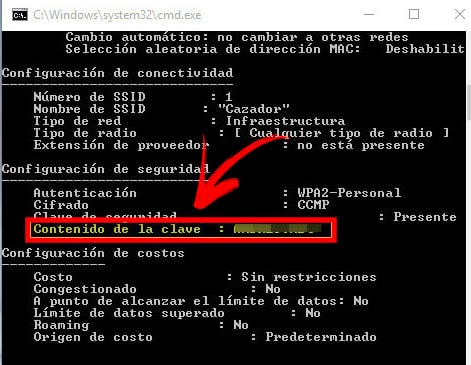
Doszliśmy do końca własnego krok po kroku, aby dowiedzieć się i zapamiętać moje hasło lub klucz Wi-Fi na wypadek, gdyby je zapomnisz lub zgubisz. Jeśli jest Ci tak trudno zapamiętać, pamiętaj, że możesz odwoływać się do wiadomości tyle razy, ile potrzeba, aby ją ponownie zapamiętać.
Jeśli masz jakieś pytania, zostaw je w komentarzach, skontaktujemy się z Tobą jak najszybciej i pomożemy wielu innym członkom społeczności. Kocham cię!